Użyj szybkiego wyszukiwania w Firefoksie w celu wydajnego i szybkiego przeglądania
Różne / / February 12, 2022

Istnieje N wiele sposobów, dzięki którym dana osoba może zwiększyć szybkość i doświadczenie przeglądania. Chociaż część prędkości można zawsze pokryć za pomocą
Skróty klawiszowe
które emulują wielokrotne kliknięcia myszą, niektóre inne sztuczki mogą pomóc Ci uzyskać lepsze i lepsze wrażenia.
Jednym z takich sposobów jest: używaj bookmarkletów w przeglądarkach. Takich sztuczek może być wiele, a niektóre z nich mogłeś odkryć w trakcie codziennego korzystania z Internetu. Próbowałem renderować kilka procesów dla siebie, aby przyspieszyć sposób, w jaki Przeszukaj internet. Próbując to zrobić, zdałem sobie również sprawę, że są to dwie części. Jednym z nich jest wyszukiwanie treści i zachowywanie wyników (co robię przez korzystając z teorii nowej karty), a drugim jest wyszukiwanie tekstu i linków na danej stronie internetowej.
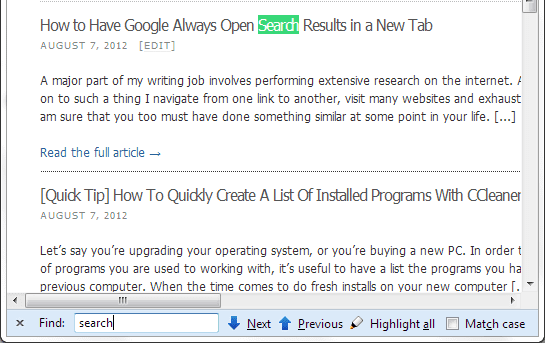
ten Ctrl + F opcja to szybki sposób na przypomnienie Znajdować pasek i szukaj tekstu w większości przeglądarek. Ale to nie pomaga mi w nawigowaniu do linków (nawet jeśli uda mi się wyszukać tekst/słowo, nadal muszę kliknąć myszką, aby otworzyć ten link). Więc spróbowałem
Szybkie wyszukiwanie funkcja Firefoksa i to właśnie wymyśliłem.Po włączeniu funkcji szybkiego wyszukiwania nie muszę już wciskać klawiszy Ctrl + F, aby rozpocząć wyszukiwanie na stronie internetowej. Mogę po prostu zacząć pisać, a wyszukiwanie natychmiast przyniesie wyniki.
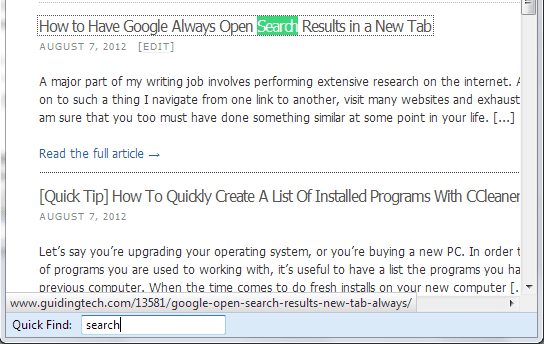
Dodatkową zaletą jest to, że jeśli szukam linku, a wynik go ma, ta metoda zapewnia, że link zostanie wybrany wraz z podświetlonym wynikiem. Następnie mogę po prostu nacisnąć Enter na klawiaturze, aby przejść do wybranego łącza.
I w ten sposób mogę szybko przeszukiwać witrynę i oszczędzać kliknięcia oraz czas, aby zagłębić się w polecane linki i adresy URL. Jeśli Cię to interesuje, możesz przeczytać dalej i dowiedzieć się, jak aktywować tę funkcję w swojej przeglądarce.
Kroki aktywacji szybkiego wyszukiwania w Firefoksie
Nawet jeśli funkcja nie jest aktywna na stałe, możesz użyć / klawisz, aby wyświetlić pasek szybkiego wyszukiwania do jednorazowego użycia. Jeśli chcesz mieć to samo, rozważ ustawienie go jako domyślnego. Oto jak to robisz.
Krok 1: Otwórz Firefoksa i przejdź do Firefox (pomarańczowy przycisk w lewym górnym rogu) -> Opcje -> Opcje.

Krok 2: Przełącz na Zaawansowany i przejdź do Ogólny podzakładka. Zaznacz pole wyboru, czytając Wyszukaj tekst, gdy zacznę pisać pod Dostępność Sekcja. Następnie kliknij Dobrze do wyjścia.
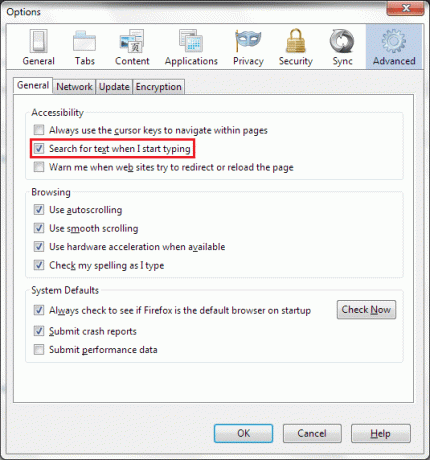
Dzięki temu jesteś gotowy do szybkiego wyszukiwania tekstu na dowolnej stronie internetowej i nawigowania do łączy bez użycia myszy.
Wniosek
Szybkie wyszukiwanie to tylko jedna z części procesu. Bardziej przemawia do mnie automatyczny wybór linków, gdy wyniki są na nich podświetlane. Czy uważasz, że może to pomóc Ci stać się bardziej produktywnym? A może używasz zupełnie innego procesu? Podziel się z nami w sekcji komentarzy.
Ostatnia aktualizacja 03.02.2022 r.
Powyższy artykuł może zawierać linki afiliacyjne, które pomagają we wspieraniu Guiding Tech. Nie wpływa to jednak na naszą rzetelność redakcyjną. Treść pozostaje bezstronna i autentyczna.



